|
COME ON
Ringrazio Vika per avermi permesso di tradurre questo tutorial.
qui puoi trovare qualche risposta ai tuoi dubbi. Se l'argomento che ti interessa non è presente, ti prego di segnalarmelo. Questo tutorial è stato scritto in PSP X2, ma può essere eseguito anche con le altre versioni di PSP. Per tradurlo, l'ho eseguito con PSP X. Occorrente: Un tube a scelta. Il resto del materiale qui I tubes che ho usato sono di Terry. Lo scrapset è di Scrappy Expression . Metti la Maschera nella cartella Maschere. Apri il font Amaze e minimizzalo nella tua area di lavoro. Lo troverai nella lista dei font disponibili, quando ti servirà. Imposta il colore di primo piano con #9d2429, e il colore di sfondo con il nero (#000000). 1. Apri una nuova immagine BIANCA 600 x 600 pixels. 2. Livelli>Nuovo livello raster. Riempi  questo livello con il colore di primo piano. questo livello con il colore di primo piano.3. Livelli>Carica/Salva maschera>Carica maschera da disco. Cerca e carica la maschera 0mask011_LT:  Livelli>Elimina, e rispondi sì alla domanda unire la maschera nel livello corrente.  Livelli>Unisci>Unisci gruppo. 4. Livelli>Nuovo livello raster. 5. Attiva lo strumento Selezione  , selezione personalizzata: , selezione personalizzata: con i seguenti settaggi:  6. Riempi  la selezione con il colore di sfondo. la selezione con il colore di sfondo.ricorda che, per riempire con il colore di sfondo, devi cliccare con il tasto destro del mouse. 7. Selezione>Modifica>Contrai, di 2 pixels. Premi sulla tastiera il tasto CANC  8. Riempi  la selezione con il colore di primo piano. la selezione con il colore di primo piano.9. Effetti>Effetti di trama>Intessitura: colore intessitura colore di primo piano; colore spazio nero:  10. Selezione>Deseleziona. 11. Livelli>Duplica. 12. Immagine>Rifletti. 13. Livelli>Unisci>Unisci giù. 14. Nella paletta dei livelli attiva il livello Gruppo-Raster 1 (il livello della maschera). 15. Apri SE_Love_Doodles. Attiva lo strumento Selezione  , rettangolo, , rettangolo,e seleziona lo scarabocchio a destra. 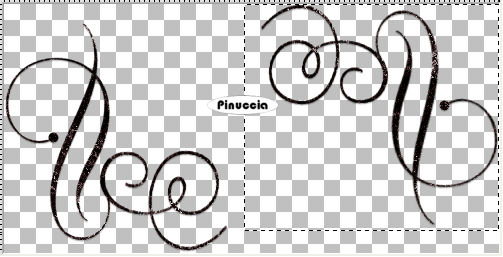 16. Modifica>Copia. Torna al tuo lavoro e vai a Modifica>Incolla come nuovo livello. Spostalo  in alto a destra. in alto a destra.17. Attiva nuovamente SE_Love_Doodles. Selezione>Deseleziona, e seleziona  lo scarabocchio a sinistra. lo scarabocchio a sinistra. Modifica>Copia. Torna al tuo lavoro e vai a Modifica>Incolla come nuovo livello. Spostalo  in basso a destra. in basso a destra.18. Apri il tube V-ValentineAccentsSparklies, e vai a Modifica>Copia. 19. Torna al tuo lavoro e vai a Modifica>Incolla come nuovo livello. Sposta  il tube in alto (vedi il mio esempio). il tube in alto (vedi il mio esempio).20. Livelli>Unisci>Unisci tutto. 21. Apri SE_Love_Bow, e vai a Modifica>Copia. 22. Torna al tuo lavoro e vai a Modifica>Incolla come nuovo livello. Sposta  il fiocco in alto a destra. il fiocco in alto a destra.23. Livelli>Duplica. 24. Immagine>Rifletti. 25. Livelli>Unisci>Unisci giù. 26. Apri il tube Rosenrosa 088. 27. Regola>Saturazione e tonalità>Viraggio:  28. Modifica>Copia. Torna al tuo lavoro e vai a Modifica>Incolla come nuovo livello. Sposta  il tube in basso a sinistra. il tube in basso a sinistra.29. Livelli>Duplica. 30. Immagine>Rifletti. 31. Livelli>Unisci>Unisci giù. 32. Effetti>Effetti 3D>Sfalsa ombra:  33. Apri il tuo tube, e vai a Modifica>Copia. 34. Torna al tuo lavoro e vai a Modifica>Incolla come nuovo livello. 35. Effetti>Effetti 3D>sfalsa ombra:  36. Chiudi il colore di primo piano. 37. Attiva lo strumento Testo  , font Amaze: , font Amaze: Scrivi "Come on..." e usi i nodi vettori del testo per ruotarlo leggermente. Livelli>Converti in livello raster. 38. Livelli>Unisci>Unisci tutto. 39. Aggiungi il tuo nome al lavoro e salva in formato jpg.   Se hai problemi o dubbi, o trovi un link non funzionante, o anche soltanto per un saluto, scrivimi 2 Febbraio 2008 |